La guida completa per dare un supporto tecnico migliore alla famiglia

È di nuovo quel periodo di vacanza dell'anno, e significa che è oltre il fiume e attraverso i boschi ... beh, aggiusta il Wi-Fi della tua famiglia e altri problemi tecnici.
Se stai leggendo questo, ci sono buone probabilità che tu sia la "persona tecnologica" nella tua famiglia. Ciò significa che la tua famiglia ti chiede costantemente aiuto, quindi ti incolpa quando qualcosa va storto. ("Steven, sai come hai riparato la mia stampante a luglio? Beh, ora Internet non funziona. Pensi di aver rotto Internet?")
In questo modo, essere il supporto tecnico per la tua famiglia può essere enormemente frustrante. Ma, allo stesso tempo, grazie al crescente ruolo della tecnologia nella vita delle persone, hai un lavoro davvero importante da fare. In molti casi, se non ci sei un paio di volte all'anno assicurandoti che i computer siano aggiornati, le foto vengono salvate e la tecnologia sta canticchiando come dovrebbe, quindi i tuoi cari sono nella posizione di avere le persone sfruttano i loro computer, perdono le loro foto a causa di un crash del disco rigido o sono comunque infelici perché semplicemente non ne sanno niente di meglio. Diversamente da te e da me, non sono là fuori a tenere il passo con tutte le notizie tecnologiche e a leggere le guide pratiche.
Quindi con questo in mente, correremo un corso intensivo, con link abbondanti ai tutorial abbiamo scritto in passato: ciò ti aiuterà a modellare la vita tecnica della tua famiglia in modo che le loro reti siano sicure, i loro computer siano sottoposti a backup e tutto sia collegato in modo da poterli facilmente aiutare in futuro. La guida è divisa in sezioni che, in base a anni di esperienza come team di supporto tecnico della famiglia, sono le aree più comuni (e urgenti).
Aggiornamento, aggiornamento, aggiornamento
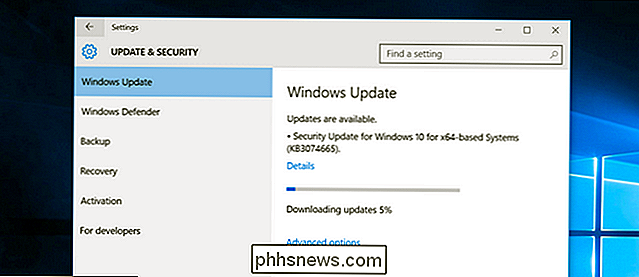
CORRELATI: Come Mantenere aggiornati il PC Windows e le app
Le persone con problemi tecnici tendono ad aggiornarsi frequentemente perché desiderano nuove funzionalità e patch di sicurezza. Le persone non techie tendono a sospendere gli aggiornamenti ... a volte per tempi molto, molto lunghi. Una volta, mentre aiutavo un parente con il loro computer, ho scoperto che non avevano nemmeno aggiornato Windows 7 al Service Pack 1 perché qualcuno aveva detto loro che Service Pack 1 era cattivo e che avrebbe fatto crashare il loro computer. Oh, e questo era sei anni dopo che il service pack è stato rilasciato e Windows 10 era già uscito.
Con questo in mente, una delle prime tappe del tuo tour di supporto tecnico dovrebbe essere quella di dare un'occhiata al tuo computer e dispositivi dei membri della famiglia per assicurarsi che siano aggiornati. Non solo, ma parla a loro prima di aggiornare i loro contenuti e spiega chiaramente perché lo stai facendo. Molte volte le persone sono sconvolte quando le cose sembrano diverse o si comportano in modo diverso a seguito di un aggiornamento, ma se si spiega chiaramente che l'aggiornamento è per garantire che i loro dispositivi siano sicuri e quindi nessuno può rubare la loro identità, infettare i loro computer, o altrimenti rendere la loro vita infelice, saranno molto più disposti ad accettare qualsiasi cambiamento.
CORRELATO: Come correggere l'aggiornamento di Windows quando viene bloccato o congelato
Se non hanno aggiornato Windows da secoli, c'è un buone probabilità che sia un processo lungo e gli aggiornamenti potrebbero rimanere bloccati o comunque non riuscire, ma non preoccuparti, abbiamo una guida per la risoluzione dei problemi del processo di aggiornamento di Windows.
Mentre ci sei, vorrai anche assicurarti che il resto delle loro applicazioni sia aggiornato. Aggiorna il browser, il telefono e controlla altri dispositivi in giro per casa, tra cui TV intelligenti, dispositivi top set, router e altri componenti hardware che devono essere aggiornati. Dove possibile, imposta i dispositivi in modo che scarichino automaticamente gli aggiornamenti e si aggiornino.
De-Junk Loro computer
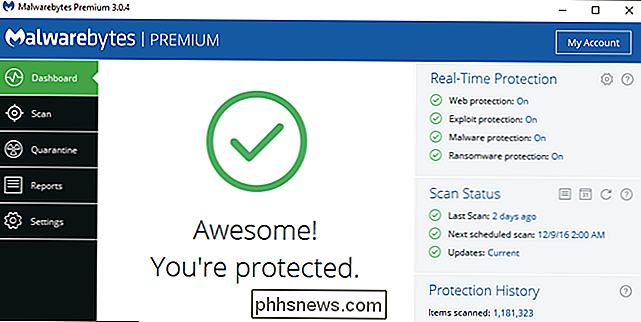
Oltre a garantire che i loro computer siano aggiornati, è necessario eliminarli. Non sappiamo come o perché, ma è praticamente una legge dell'universo che tutti i dispositivi di proprietà di individui esperti non tecnologici debbano lentamente accumulare app spazzatura, malware, barre degli strumenti e tutti i tipi di cazzate che mettono in ginocchio i computer. I tuoi suoceri potrebbero pensare di aver bisogno di un nuovo computer, ma probabilmente hanno solo bisogno di qualcuno per annullare il casino che hanno fatto quando hanno provato a vincere un iPad facendo clic su questo annuncio banner "Punch the monkey!"
CORRELATI: Le app per la pulizia del PC sono una truffa: ecco perché (e come accelerare il PC)
Puoi leggere come rimuovere malware da un PC qui e un Mac qui. (E se non hanno un buon antivirus installato, ecco i nostri consigli.) Anche se il loro PC è privo di malware, ci sono buone probabilità che ci siano un sacco di app di avvio che non hanno bisogno di essere lì ", aiutante "App per cose (come la loro stampante) che non hanno nemmeno bisogno, e ingombro generale del disco rigido. Puoi leggere ulteriori informazioni sull'eliminazione di questa confusione e sull'accelerazione del tuo PC qui.
Impostazione degli account utente per tutti
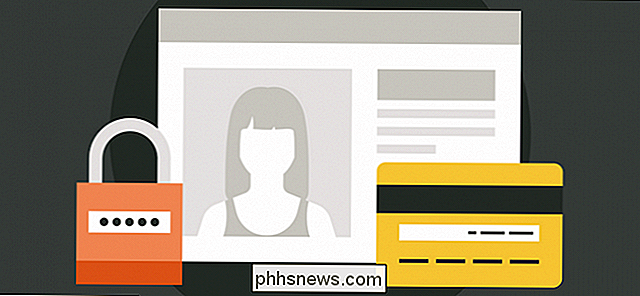
Il vasto numero di problemi informatici con cui abbiamo aiutato amici, vicini e parenti nel corso degli anni è il risultato di loro (oi loro figli) usando l'account amministratore sul loro computer. Se questo non è un problema a cui hai pensato prima, ecco il corso accelerato sul perché è importante: gli amministratori hanno il potere totale sul computer e gli utenti limitati no. Se un utente limitato scarica un virus (ad esempio, masquerading come mod di Minecraft che desidera riprodurre) non può eseguirlo senza la password dell'amministratore.
CORRELATO: Perché ogni utente del computer deve avere il proprio account utente
Anche se non ci sono bambini in casa, è comunque molto utile configurare il computer in modo che l'uso quotidiano venga eseguito su un account limitato. In questo modo non puoi essere colto di sorpresa da qualcosa che si installa sul tuo computer perché dovrai fermarti, riconoscere che qualcosa sta succedendo e autorizzarlo con la password dell'amministratore. Per i parenti esperti non tecnologici, questo è perfetto, dato che dà loro la possibilità di dire "Aspetta. Perché la cosa sta cercando di cambiare il mio computer? "Puoi leggere ulteriori informazioni sulla configurazione di account utente limitati qui con ulteriori informazioni specifiche su Windows 10 qui.
Migliora e proteggi il loro Wi-Fi

CORRELATO: Sei cose Devi fare subito dopo aver collegato il tuo nuovo router
Successivamente, è il momento di passare alla rovina dell'esistenza di ogni utente tecnologico: il Wiky Fiocco. Non possiamo nemmeno dirti quante volte abbiamo visitato un parente e abbiamo chiesto loro di dirci qualcosa con l'effetto di "Oh il Wi-Fi funziona solo se sei nella stessa stanza della scatola" o "Wi -Fi funziona solo per un'ora o due e poi devi scollegare il router e il modem ". Non desideriamo quella situazione sui nostri nemici, per non parlare dei nostri parenti, quindi testiamo il loro Wi-Fi e chiediamo loro come funziona.
La prima cosa che dovresti fare è assicurarti che il loro router sia fissato correttamente. Ciò significa firmware aggiornato, modifica della password dell'amministratore dall'impostazione predefinita e così via. Nella nostra guida ai sei passaggi che dovresti fare immediatamente dopo aver ottenuto un nuovo router, troverai un buon run down (se il router è nuovo o meno) per proteggere un router.
RELATED: How To Get un segnale wireless migliore e ridurre le interferenze di rete wireless
Oltre ad aggiornare il router e proteggerlo correttamente, puoi anche risolvere molti problemi di segnale spostando semplicemente il router e assicurandoti che il canale non si sovrapponga al Wi-Fi del vicino. Fi. In un caso, abbiamo risolto i problemi Wi-Fi di una famiglia semplicemente spostando il router dall'ufficio di casa (situato nell'angolo più lontano del loro seminterrato) nella stanza situata nel centro della loro casa. Se i router e le reti domestiche non sono esattamente la tua specialità, non ti preoccupare: abbiamo una guida passo-passo per la risoluzione dei problemi di rete. (Se tutto il resto fallisce, un sistema Wi-Fi mesh come Eero può aiutare il Wi-Fi a raggiungere luoghi che prima potevi solo sognare.)
Infine, scopri quanto stanno pagando per il loro piano internet, e che tipo di velocità stanno pagando. Quindi, esegui un test di velocità per assicurarti che stiano raggiungendo quelle velocità, in caso contrario potrebbe essere necessaria una chiamata al proprio fornitore di servizi Internet.
Backup di tutto (e automazione dei backup futuri)

I backup sono, senza dubbio, la cosa numero uno a cui nessuno pensa fino a quando non è troppo tardi. C'è una buona probabilità che i tuoi parenti non eseguano regolarmente il backup dei loro computer o dei loro telefoni, il che significa che è solo una questione di tempo prima che perdano documenti personali, foto di famiglia e altri dati ... poi piangi fino aper chiedere come recuperarli.
Se non fai altro durante la tua visita di vacanza, non partire senza creare un sistema di backup per i tuoi parenti. Potrebbero sopravvivere senza gli attuali aggiornamenti di Windows, potrebbero sopportare una pessima copertura Wi-Fi, ma non è possibile recuperare tutte le foto dei propri figli che spariscono nell'etere quando un disco rigido si arresta o viene rubato un cellulare.
CORRELATI: Qual è il modo migliore per eseguire il backup del mio computer?
Abbiamo scritto molto su questo argomento nel corso degli anni, quindi ti indirizzeremo alla nostra guida per i migliori metodi di backup. Ottieni loro un abbonamento BackBlaze, configuralo su tutti i loro computer e automatizzalo in modo che non debbano più pensarci. E mentre ci sei, guarda la nostra guida ai backup di foto antiproiettile-sì, il loro normale piano di backup dovrebbe gestire le foto bene, ma le foto sono l'unica cosa che non puoi mai riavere, quindi è bene avere qualche foto in più- strumenti di backup specifici in atto. Con un po 'di fortuna, non dovranno mai più preoccuparsi di perdere di nuovo i file.
Impostazione dell'accesso remoto
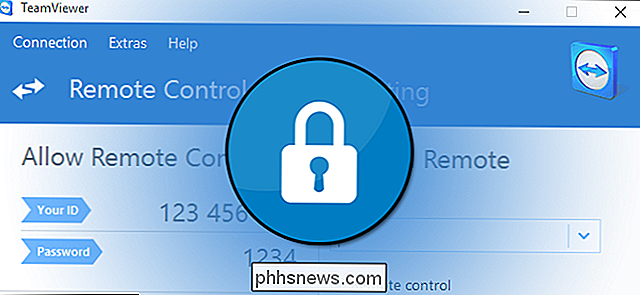
Anche con tutte le correzioni di cui sopra, sai che questa non sarà l'ultima volta che la tua famiglia arruola il tuo aiuto. Quindi, prima di andare, imposta uno strumento di accesso remoto sul loro computer, in questo modo, la prossima volta che hanno problemi (e non sei in giro), puoi connetterti alla loro macchina da lontano e aiutarli. Non c'è frustrazione maggiore di qualcuno che non ha familiarità con i computer che cercano di spiegare un problema al telefono, specialmente quando un semplice sguardo da parte di un occhio esperto risolve il problema.
CORRELATO: Roundup remoto del desktop: TeamViewer vs Splashtop vs. Windows RDP
Se usano Windows, non hai realmente bisogno di alcun tool, Windows ha il suo built-in. Altrimenti ci sono molte buone app per desktop remoto, ma per aiutare i parenti con la tecnologia supporto, usiamo e raccomandiamo TeamViewer, a patto che tu faccia qualche passo in più per configurarlo in modo sicuro. Armato con uno strumento di accesso remoto adatto, puoi risolvere quasi tutto (a meno di cambiare fisicamente il toner nella loro stampante) con molto meno frustrazione.
Approfondili su malware e truffe
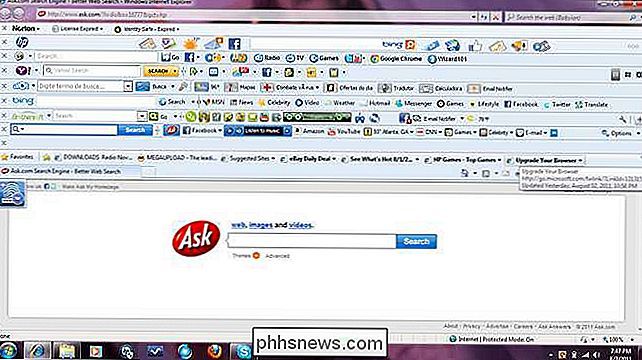
CORRELATI: Racconta ai tuoi parenti: No, Microsoft non ti chiamerà sul tuo computer
Ci sono buone probabilità che tu abbia molta più familiarità con i nostri e con il nostro di tenere il tuo computer (e te stesso) al sicuro online rispetto ai tuoi amici e alla tua famiglia. Oltre ad aiutare a proteggere la loro rete Wi-Fi e ad aggiornare i loro computer, puoi anche far risparmiare ai tuoi amici e familiari un sacco di grattacapi, assicurando loro familiarità con truffe e fonti di malware comuni.
Ci sono alcuni grandi argomenti ne vale la pena parlare. Assicurati di informare le persone di e-mail di phishing, non dare le tue informazioni personali a chiunque tramite e-mail non richieste, guarda le intestazioni delle e-mail per assicurarti che le e-mail dalla tua banca provengano realmente dalla tua banca, quando dubito che si rechi al sito web stesso e faccia il login ( non fare clic sui collegamenti nell'e-mail)
CORRELATO: Come evitare l'installazione di programmi indesiderati durante il download di software gratuito
Assicurati che i tuoi parenti, specialmente quelli più anziani che potrebbero essere più inclini a fidarsi delle persone e usato per un modo più di fare business, capisco che Microsoft non li chiamerà mai sul loro computer (per non parlare di chiedere soldi al telefono per risolverlo). Infine, se vuoi interrompere il ciclo di visita di ogni vacanza e disinstallare pile di crapware, mostra loro come evitare di installare tre app spazzatura insieme al software gratuito che installano.
Mentre tutte queste cose potrebbero essere di buon senso per te , la realtà è che milioni di persone vengono truffate da truffe ogni anno perché non si rendevano conto che si trattava di una truffa: proteggete i vostri amici e familiari dal furto di identità e dai malware prendendo qualche minuto in più per parlarne con loro.
Cerca How-To Geek per ulteriore aiuto
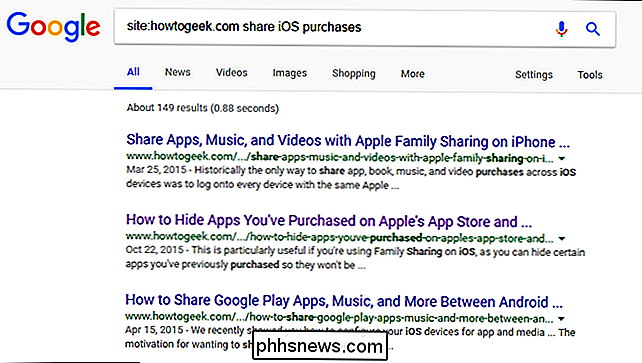
Mentre abbiamo evidenziato alcune delle situazioni più comuni in cui ti imbatterai qui e alcune precauzioni che dovresti prendere per aiutare i tuoi parenti, ci saranno sempre domande aggiuntive basate sulla loro circostanze specifiche. Fortunatamente per te, siamo stati a questo a lungo e abbiamo una moltitudine di amici, familiari e vicini sempre bisognosi di aiuto, quindi il nostro archivio di articoli è vasto e copre la maggior parte delle situazioni che gestirai in. Puoi utilizzare una piccola maniglia di Google per sondare i nostri archivi cercando esattamente ciò di cui hai bisogno. Cercandosito: phhsnews.comseguito da qualsiasi cosa tu abbia bisogno di aiuto, puoi trovare facilmente tutti gli articoli che abbiamo scritto su un argomento.
Diciamo, per esempio, che tuo fratello vuole sapere come evitare l'acquisto multiplo copie di app iOS per tutti i suoi figli. Puoi estrarre il telefono, cercare il sito: phhsnews.com condividi gli acquisti iOS, quindi mostragli come configurare Apple Family Sharing in modo che possa acquistare l'app una volta e condividerla con tutti i suoi figli. Se non conosci la soluzione a un problema che i tuoi parenti stanno avendo, ci sono buone probabilità che ne abbiamo scritto (ed è una garanzia che anche se non lo avessimo fatto, qualcuno da qualche parte su Internet ha avuto lo stesso problema e capito già). Quindi accendi Google e assomiglia al genio della tecnologia che sei.

Come ripristinare in fabbrica il sistema Wi-Fi Eero Home
Se hai intenzione di trasferirti in un nuovo posto, vendere il tuo sistema Eero, o hai solo problemi con esso, ecco come ripristina le impostazioni di fabbrica in modo da poter iniziare da zero. Esistono due modi per ripristinare il sistema Eero in fabbrica: tramite l'app Eero sul telefono o utilizzando il pulsante di ripristino sul retro di uno dei tuoi Eero dispositivi.

Come ottenere risultati più accurati da Spotlight su macOS
Se utilizzi Spotlight per cercare file sul tuo Mac, potresti notare che i risultati possono spesso essere ingombri di cose inutili o irrilevanti . Se desideri ottenere risultati più accurati dalle ricerche Spotlight, c'è una soluzione facile. Facciamo un esempio dal nostro Mac. Sotto, puoi vedere i nostri risultati quando cerchiamo "Novembre".



